Отделы
Создайте отделы в АТС, чтобы звонки от клиентов распределялись сразу на нескольких сотрудников.
Здесь вы сможете выбрать алгоритм распределения: входящий звонок будет поступать всем одновременно, по очереди или сначала тем, кто дольше всех не общался с клиентами. Также внутри отделов можно подключить автоответчик, уведомление клиентов о номере в очереди и выбрать порядок действий в случае, если вдруг никто из отдела не может ответить на звонок.
Выберите вкладку «Отделы» в разделе «Настройки».
По умолчанию в АТС уже создан «Отдел продаж» с первым сотрудником. Нажмите на него, чтобы отредактировать.
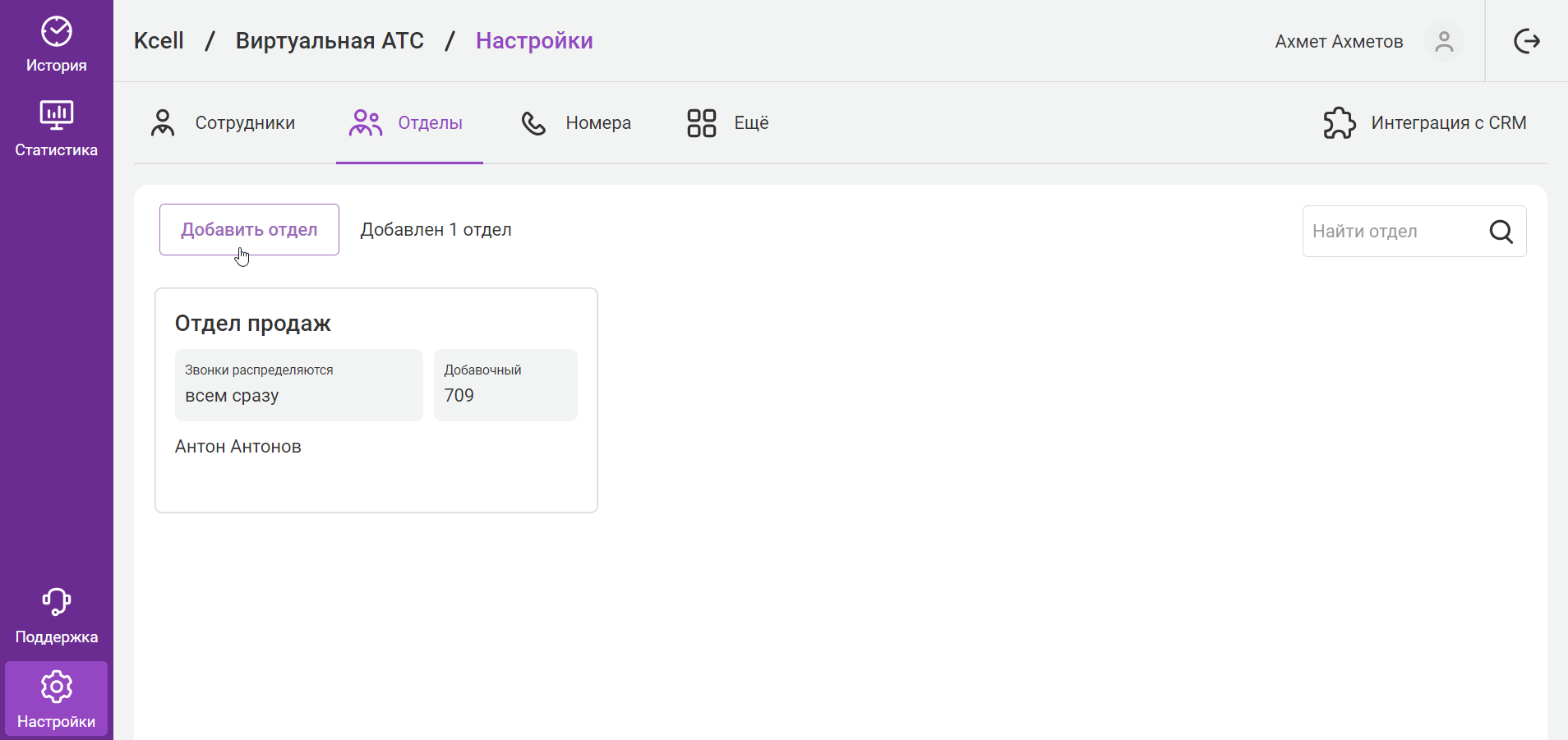
В открывшемся окне вы можете изменить имя отдела и внутренний номер.
Внутренний (добавочный) номер появляется автоматически при создании отдела в АТС. Он необходим для коммуникации внутри компании, например, когда сотрудник звонит в бухгалтерию (ему нужен любой бухгалтер, а не какой-то конкретный) или менеджер по продажам переводит клиента в отдел гарантийной поддержки.
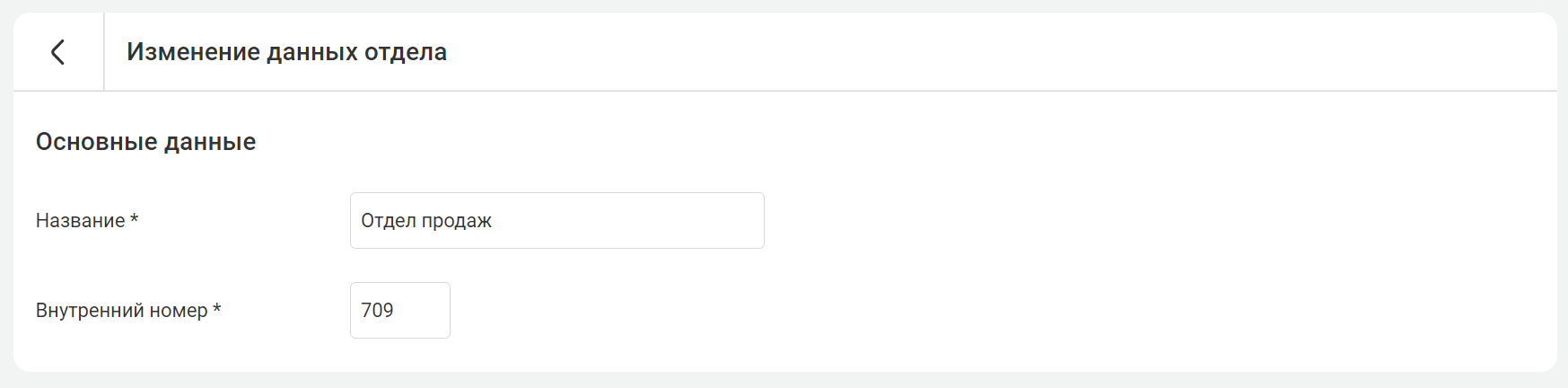
Распределение звонков
Выберите алгоритм распределения входящих звонков между сотрудниками. Внутри некоторых алгоритмов также можно выбрать период задержки, после которого звонок переключается на следующего сотрудника.
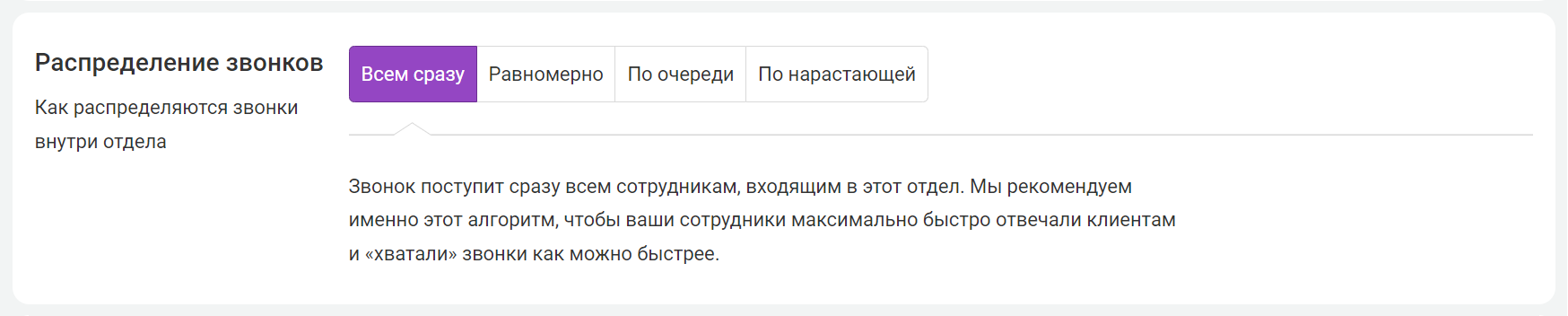
| Логика распределения | Описание работы |
|---|---|
| По очереди | Сначала звонок поступит первому сотруднику, затем – следующему с определенной задержкой (предыдущему сотруднику звонок перестает поступать). |
| По нарастающей | Похоже на логику «По очереди», за исключением того, что при переключении звонка на следующего сотрудника звонок с предыдущего не снимается. |
| Всем сразу | Звонок поступит сразу всем сотрудникам (не более 50), входящим в этот отдел. Мы рекомендуем именно этот алгоритм, чтобы ваши сотрудники максимально быстро отвечали клиентам и «хватали» звонки как можно быстрее. |
| Равномерно | Звонок сначала поступит сотруднику, который дольше всех не получал звонок. Так вы сможете организовать наиболее честное и равномерное распределение входящих звонков (заказов) между сотрудниками. |
Далее в блоке «Сотрудники отдела» укажите, кому из менеджеров должны поступать звонки отдела.
Обратите внимание, что очередь приема звонков будет автоматически изменяться в соответствии с персональным расписанием каждого сотрудника, а также отпусками и больничными, которые вы установили в настройках профилей.
Рекомендуем еще раз проверить рабочий график каждого сотрудника в этом же блоке. Он отображается в серой плашке рядом с именем менеджера. Если же у сотрудника сейчас отпуск, то рядом с его именем вы увидите статус «Не принимает звонки».
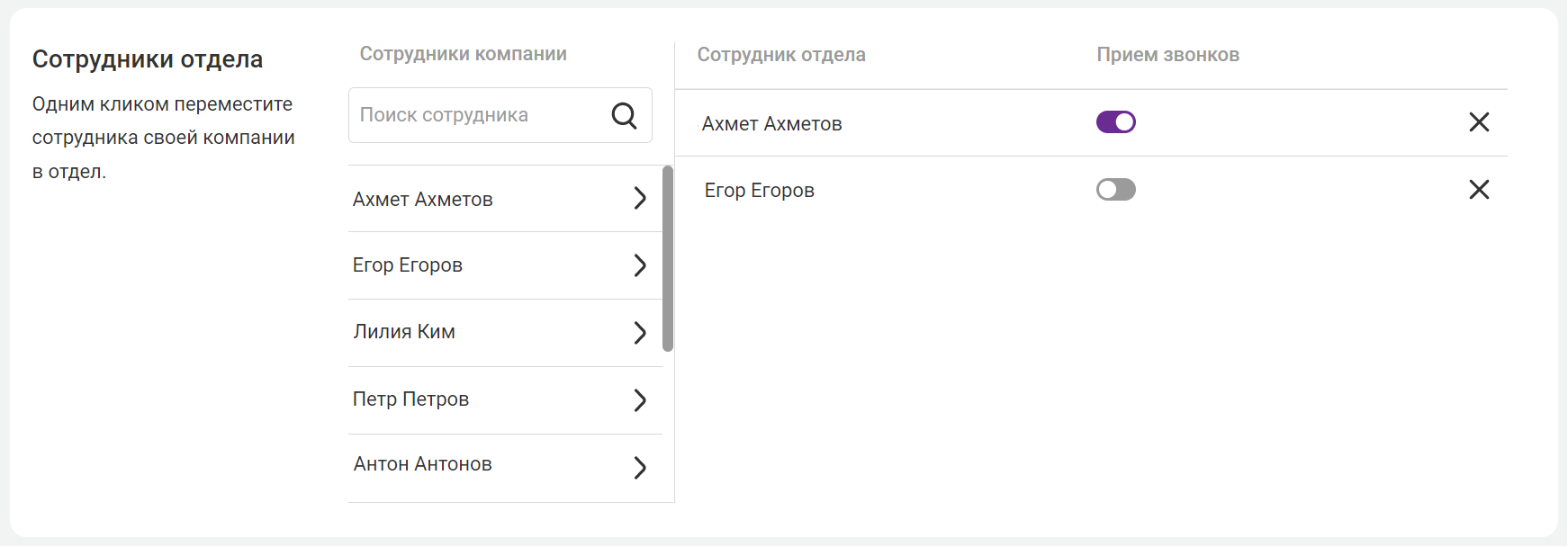
Если никто не отвечает
Выберите порядок действий в случае, что когда сотрудники отдела не отвечают в течение определенного количества времени (длительность настраивается).
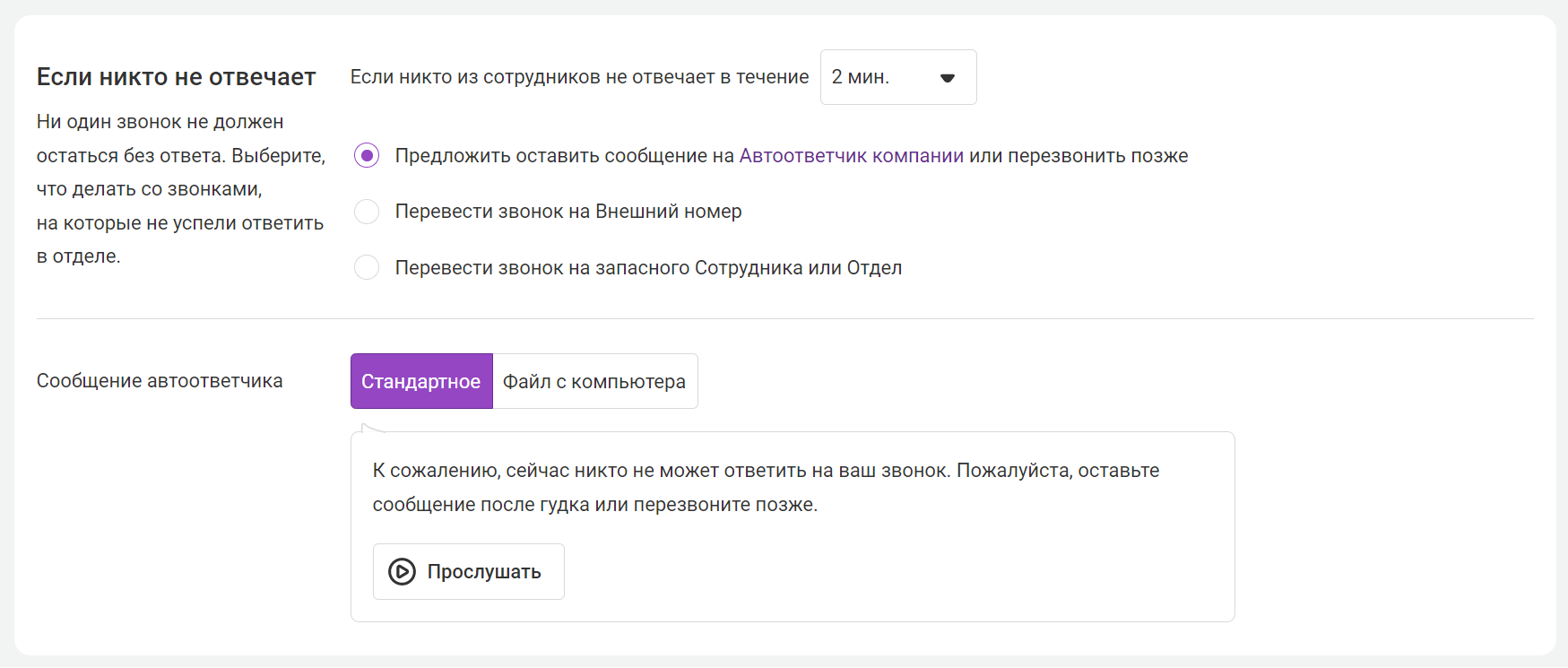
1. Предложить оставить сообщение на Автоответчик компании – поможет извиниться перед клиентом, узнать его проблему и перезвонить ему позже. В открывшихся ниже настройках вы сможете выбрать стандартное сообщение автоответчика АТС или загрузить с компьютера свой файл для автоответчика.
2. Перевести звонок на Внешний номер – перевод звонка на старшего сотрудника, руководителя или кого-то другого, не подключенного к АТС. Укажите нужный вам внешний номер в открывшемся ниже поле ввода.
3. Перевести звонок на запасного Сотрудника или Отдел – перевод звонка в другой отдел или конкретному сотруднику, подключенному к АТС. Ниже в раскрывающемся списке выберите, на кого именно вы хотите перевести звонок.
Для нетерпеливых клиентов
Мы посчитали, что если сотрудники долго не отвечают, позвонившие клиенты начинают класть трубку с 20-й секунды.
Чтобы не допустить этого, рекомендуем включить опцию «Для нетерпеливых клиентов», извиниться перед клиентом за ожидание и предложить заказать обратный звонок из очереди или голосовую почту на Автоответчик. Также вы можете сказать номер в очереди и предложить оставаться на линии.
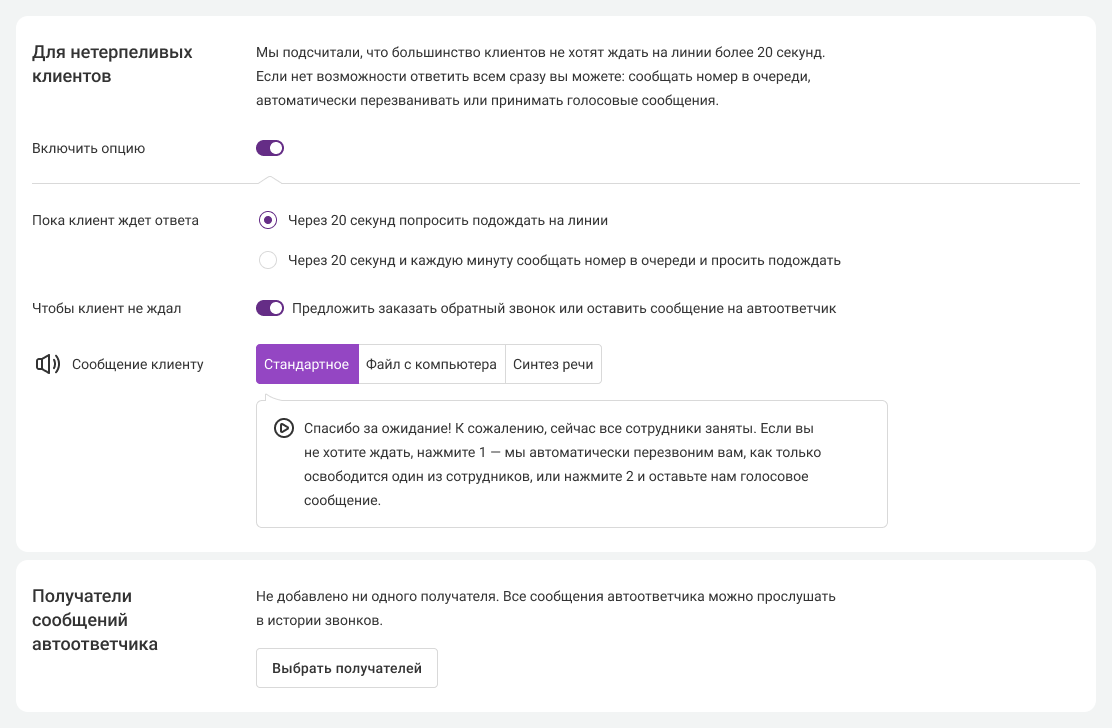
Завершение настройки отдела
Сохраните настройки.
Вы можете создать любое количество отделов без ограничений: отдел продаж, техническая поддержка, мастерская, ресепшн, бухгалтеры, юристы и т.д. Любой сотрудник может быть включен в несколько отделов и принимать звонки в каждом из них.
Создали отделы, объединили в них сотрудников и настроили логику распределения звонков? Переходите к настройке ваших номеров.
Завершение настройки отдела
Сохраните настройки.
Вы можете создать любое количество отделов без ограничений: отдел продаж, техническая поддержка, мастерская, ресепшн, бухгалтеры, юристы и т.д. Любой сотрудник может быть включен в несколько отделов и принимать звонки в каждом из них.
Создали отделы, объединили в них сотрудников и настроили логику распределения звонков? Переходите к настройке ваших номеров.